|
Bu rehber size Windows'un içinde gelen Bloatwarelar, Windows 10'un ajan uygulaması olan Telemetry'yi kaldırarak ve bazı ayarları değiştirerek sisteminizi daha performanslı bir şekilde çalıştırmanızı sağlayacak. Bloatwareları kaldırmak ve Telemetry'yi devre dışı bırakmak Bloatware yazılımda birlikte gelen ve çoğu kişinin kullanmadığı programlar demektir, bu yazılımlar hem disk alanınızda yer kaplar hem de arka planda çalışarak bilgisayarınızın performansını düşürür. Telemetry ise Windows'un ajan programıdır ve bilgisayarınızda yaptığınız çoğu şeyi Micorsoft'a gönderir, ayrıca arka planda çalışarak bilgisayarınızın performansını düşürür. 1- PowerShell uygulamasını Yönetici modunda açın 2-Bu komutu kopyalayıp PowerShell'e yapıştırın Iex ((New-Object System.Net.WebClient).DownloadString('https://raw.githubusercontent.com/ChrisTitusTech/win10script/master/win10debloat.ps1')) 3-Eğer doğru yaptıysanız bir pencerenin açılmış olması lazım, "Essential Tweaks" yazan yere tıklayın. İşlem tamamlandığında program size "Operation Succesful" diyecektir Peki bu ne yapıyor? Essential Tweaks'e bastığınız anda sisteminizdeki bütün Bloatwarelar silinecek ve Telemetry devre dışı kalacaktır 4-Essential Tweaks işlemini tamamladıktan sonra "Backround Apps" yazan yere tıklayın Peki bu ne yapıyor? Windows'un arka plan servislerini devre dışı bırakıyor 5-Backround Apps işlemini tamamladıktan sonra "OneDrive" yazan yere tıklayabilirsiniz Peki bu ne yapıyor? OneDrive'ı kaldırıyor. Not: Bu adım zorunlu değildir. 6-Ardından "Cortana" yazan yere tıklayın Peki bu ne yapıyor? Cortana'yı kaldırıyor Not: Cortana zaten Türkçe dil desteklemiyor, o yüzden kaldırmanızda herhangi bir sakınca yok (Bu program bir YouTuber olan Chris Titus Tech tarafından yapılmıştır ve tamamen güvenlidir.) Programla işimiz bu kadardı, kapatabilirsiniz ve artık diğer adıma geçebilirsiniz. Gereksiz başlangıç uygulamalarını ve hizmetlerini kapatmak Siz Windows'a yeni programlar yüklemek istediğiniz zaman yüklediğiniz çoğu program bazen Windows başladığında otomatik olarak açılmak ister, bu sizin bilgisayarınızın açılış hızını hem de program zaten başlangıçta açıldığı ve hep açık kaldığı için bilgisayarınızın arka planında çalışarak performansınızı düşürür. 1- Görev yöneticisini açın ve "Başlangıç" yazan yere tıklayın 2-Windows'un açılmasıyla otomatik olarak açılmasını istemediğiniz programı seçip "Devre Dışı Bırak" seçeneğine basın. 3-Görev yöneticisiyle işiniz bittiği zaman kapatın arama bölümünden MSConfig'i aratın ve açın ve sonrasında "hizmetler" sekmesine gelin 4-"Tüm Microsoft Servislerini Gizle" tikinin işaretli olduğundan emin olun, bu seçenek Windows'un servislerini gizleyecek ve böylece siz onları yanlışlıkla devre dışı bırakamayacaksınız. 5-Bilgisayarınız açtığınızda otomatik açılmasını istemediğiniz hizmetleri devre dışı bırakın, sonra uygula seçeneğine tıklayın. 6-MSConfig size bilgisayarını yeniden başlatman gerektiğiniz söyleyecek, siz de bilgisayarınız yeniden başlatma isteğini kabul edin. Otomatik güncellemeleri devre dışı bırakmak (Windows 10 Home'da bu adım çalışmıyor) Windows 10'un en kötü özelliklerinden biri, sizi bilgisayarınızı güncellemeye zorlaması ve Windows siz istemediğiniz anda güncellemeleri yaparken arka planda çok fazla kaynak tüketiyor, daha kötüsü çoğu zaman bilgisayarınızı zorla yeniden başlatabiliyor. 1-Win+R tuşlarına basın ve gpedit.msc yazın. 2-Bu yolu izleyin Bilgisayar yapılandırması > Yönetim şablonları > Windows bileşenleri > Windows Update 3-"Otomatik güncellemeleri yapılandır" seçeneğine çift tıklayın ve açılan pencerede "Devre Dışı Bırak" seçeneğini seçip daha sonra Uygula seçeneğine tıklayın. Her şeyi yaptınız mı? Daha hızlı çalışan bilgisayarınızın keyfini çıkarın. < Bu mesaj bu kişi tarafından değiştirildi Dyean -- 14 Mayıs 2021; 17:57:10 > |
Bildirim






 Yeni Kayıt
Yeni Kayıt




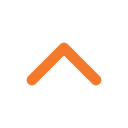



 Konudaki Resimler
Konudaki Resimler



 Hızlı
Hızlı 



















